Wie listet man alle übereinstimmenden Vorkommen eines Wertes in Excel auf?
Wie im linken Screenshot gezeigt, müssen Sie alle übereinstimmenden Vorkommen des Werts „Linda“ in der Tabelle finden und auflisten. Wie erreicht man das? Bitte probieren Sie die Methoden in diesem Artikel aus.

Alle übereinstimmenden Vorkommen eines Wertes mit einer Array-Formel auflisten
Listen Sie nur das erste übereinstimmende Vorkommen eines Wertes ganz einfach mit Kutools für Excel auf
Weitere Tutorials für VLOOKUP...
Alle übereinstimmenden Vorkommen eines Wertes mit einer Array-Formel auflisten
Mit der folgenden Array-Formel können Sie ganz einfach alle übereinstimmenden Vorkommen eines Wertes in einer bestimmten Tabelle in Excel auflisten. Gehen Sie wie folgt vor.
1. Wählen Sie eine leere Zelle aus, um das erste übereinstimmende Vorkommen auszugeben, geben Sie die folgende Formel ein und drücken Sie dann gleichzeitig die Tasten Strg + Umschalt + Eingabetaste.
=INDEX($B$2:$B$11; KKLEINSTE(WENN($D$2=$A$2:$A$11; ZEILE($A$2:$A$11)-ZEILE($A$2)+1); ZEILE(1:1)))
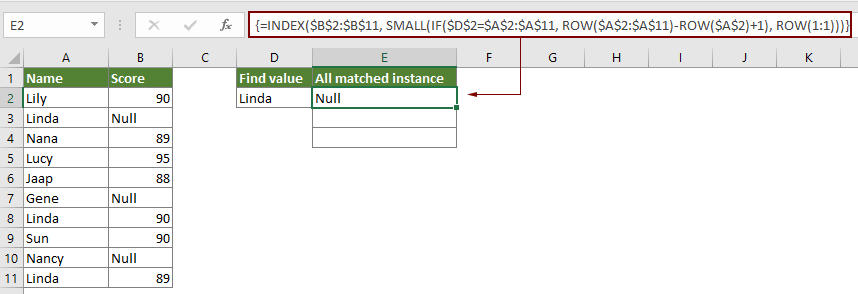
Hinweis: In der Formel ist B2:B11 der Bereich, in dem sich die übereinstimmenden Vorkommen befinden. A2:A11 ist der Bereich, der den bestimmten Wert enthält, auf dessen Basis Sie alle Vorkommen auflisten werden. Und D2 enthält den bestimmten Wert.
2. Behalten Sie die Auswahl der Ergebniszelle bei und ziehen Sie den Ausfüllkursor nach unten, um die anderen übereinstimmenden Vorkommen zu erhalten.
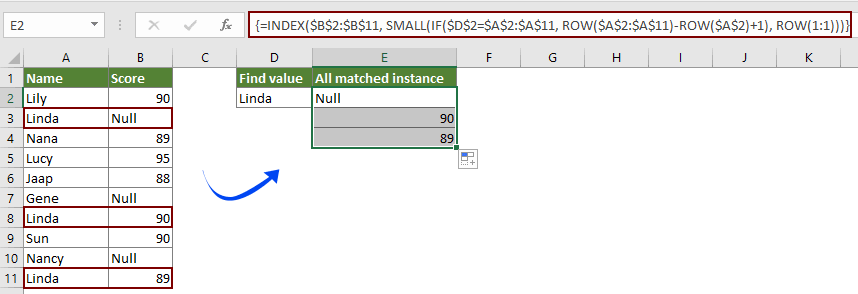
Listen Sie nur das erste übereinstimmende Vorkommen eines Wertes ganz einfach mit Kutools für Excel auf
Sie können ganz einfach das erste übereinstimmende Vorkommen eines Wertes mit der Funktion Daten in einem Bereich finden von Kutools für Excel finden und auflisten, ohne sich Formeln merken zu müssen. Gehen Sie wie folgt vor.
1. Wählen Sie eine leere Zelle aus, in der Sie das erste übereinstimmende Vorkommen platzieren möchten, und klicken Sie dann auf Kutools > Formelhelfer > Formelhelfer.
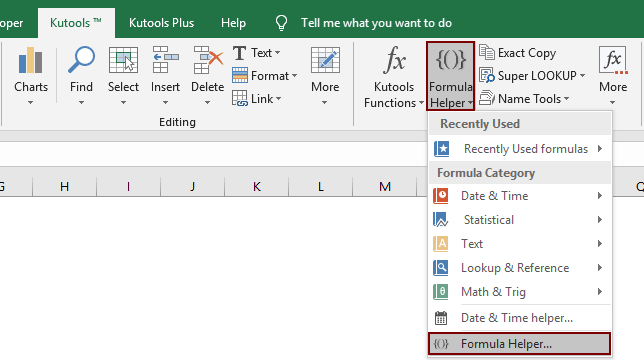
2. Im Dialogfeld Formelhelfer müssen Sie Folgendes tun:
Tipps: Sie können das Filter Feld aktivieren und das Schlüsselwort in das Textfeld eingeben, um die benötigte Formel schnell zu filtern.
Tipps: Die Spaltennummer basiert auf der Anzahl der ausgewählten Spalten. Wenn Sie vier Spalten auswählen und dies die dritte Spalte ist, müssen Sie die Zahl 3 in das Spalte Feld eingeben.
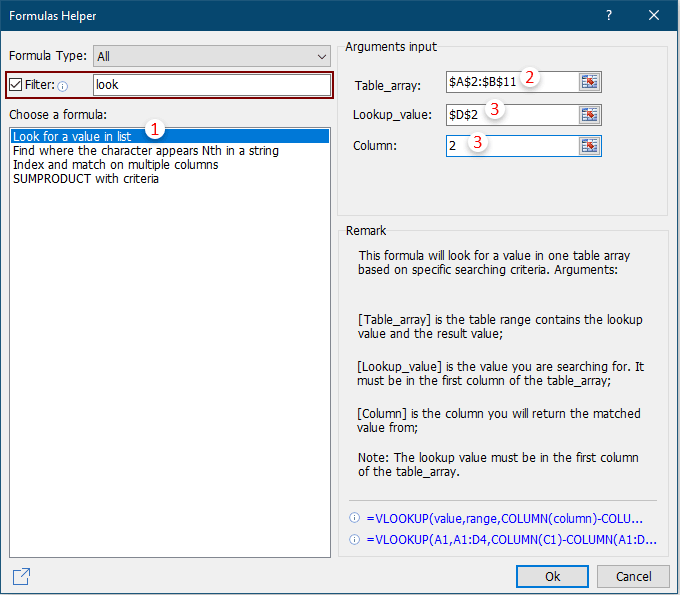
Dann wird das erste übereinstimmende Vorkommen des angegebenen Werts wie im folgenden Screenshot gezeigt aufgelistet.
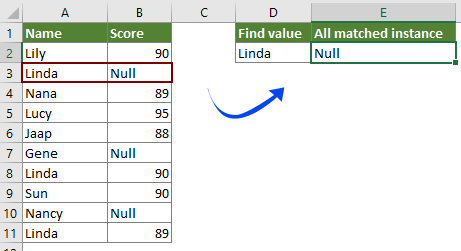
Wenn Sie eine kostenlose Testversion (30-Tag) dieses Hilfsprogramms nutzen möchten, klicken Sie bitte hier, um es herunterzuladen, und gehen Sie dann zur Anwendung der Berechnung gemäß den oben genannten Schritten.
Verwandte Artikel
Vlookup-Werte über mehrere Arbeitsblätter hinweg
Sie können die Vlookup-Funktion anwenden, um übereinstimmende Werte in einer Tabelle eines Arbeitsblatts zurückzugeben. Wenn Sie jedoch einen Vlookup-Wert über mehrere Arbeitsblätter hinweg suchen müssen, wie gehen Sie dann vor? Dieser Artikel bietet detaillierte Schritte, um Ihnen dabei zu helfen, das Problem leicht zu lösen.
Vlookup und Rückgabe übereinstimmender Werte in mehreren Spalten
Normalerweise kann die Anwendung der Vlookup-Funktion nur den übereinstimmenden Wert aus einer Spalte zurückgeben. Manchmal müssen Sie möglicherweise übereinstimmende Werte aus mehreren Spalten basierend auf den Kriterien extrahieren. Hier ist die Lösung für Sie.
Vlookup, um mehrere Werte in einer Zelle zurückzugeben
Normalerweise können Sie beim Anwenden der VLOOKUP-Funktion, wenn es mehrere Werte gibt, die den Kriterien entsprechen, nur das Ergebnis des ersten erhalten. Wenn Sie alle übereinstimmenden Ergebnisse zurückgeben und in einer einzigen Zelle anzeigen möchten, wie erreichen Sie das dann?
Vlookup und Rückgabe der gesamten Zeile eines übereinstimmenden Werts
Normalerweise kann die Verwendung der Vlookup-Funktion nur ein Ergebnis aus einer bestimmten Spalte in derselben Zeile zurückgeben. Dieser Artikel zeigt Ihnen, wie Sie die gesamte Zeile der Daten basierend auf bestimmten Kriterien zurückgeben.
Rückwärtssuche oder in umgekehrter Reihenfolge
Im Allgemeinen sucht die VLOOKUP-Funktion Werte von links nach rechts in der Array-Tabelle und erfordert, dass sich der Suchwert auf der linken Seite des Zielwerts befindet. Aber manchmal kennen Sie den Zielwert und möchten den Suchwert rückwärts herausfinden. Daher müssen Sie in Excel rückwärts suchen. Es gibt mehrere Möglichkeiten in diesem Artikel, dieses Problem einfach zu lösen!
Die besten Produktivitätstools für das Büro
Stärken Sie Ihre Excel-Fähigkeiten mit Kutools für Excel und genießen Sie Effizienz wie nie zuvor. Kutools für Excel bietet mehr als300 erweiterte Funktionen, um die Produktivität zu steigern und Zeit zu sparen. Klicken Sie hier, um die Funktion zu erhalten, die Sie am meisten benötigen...
Office Tab bringt die Tab-Oberfläche in Office und macht Ihre Arbeit wesentlich einfacher
- Aktivieren Sie die Tabulator-Bearbeitung und das Lesen in Word, Excel, PowerPoint, Publisher, Access, Visio und Project.
- Öffnen und erstellen Sie mehrere Dokumente in neuen Tabs innerhalb desselben Fensters, statt in neuen Einzelfenstern.
- Steigert Ihre Produktivität um50 % und reduziert hunderte Mausklicks täglich!
Alle Kutools-Add-Ins. Ein Installationspaket
Das Kutools for Office-Paket bündelt Add-Ins für Excel, Word, Outlook & PowerPoint sowie Office Tab Pro und ist ideal für Teams, die mit mehreren Office-Anwendungen arbeiten.
- All-in-One-Paket — Add-Ins für Excel, Word, Outlook & PowerPoint + Office Tab Pro
- Ein Installationspaket, eine Lizenz — in wenigen Minuten einsatzbereit (MSI-kompatibel)
- Besser gemeinsam — optimierte Produktivität in allen Office-Anwendungen
- 30 Tage kostenlos testen — keine Registrierung, keine Kreditkarte erforderlich
- Bestes Preis-Leistungs-Verhältnis — günstiger als Einzelkauf der Add-Ins